Карачаево-черкесская государственная технологическая академия
| Вид материала | Руководство |
- Общественное самосознание в динамике современной жизни 09. 00. 11 Социальная философия, 235.99kb.
- История развития электроники, 427.55kb.
- Производственная практика, 420.06kb.
- Федеральное агентство по рыболовству правительство калининградской области балтийская, 39.6kb.
- Предпринимательская деятельность организаций потребительской кооперации: теория, методология,, 506.31kb.
- Резиновая промышленность сырьё материалы технология 14-18 мая 2001, 867.34kb.
- Эффективность функционирования промышленного предприятия с участием иностранного капитала:, 352.04kb.
- Пензенская государственная технологическая академия, 81.78kb.
- Пензенская государственная технологическая академия, 80.87kb.
- Формирование адаптивного механизма корпоративного управления в отраслях пищевой промышленности, 676.35kb.
МИНИСТЕРСТВО ОБЩЕГО И ПРОФЕССИОНАЛЬНОГО ОБРАЗОВАНИЯ РОССИЙСКОЙ ФЕДЕРАЦИИ
КАРАЧАЕВО-ЧЕРКЕССКАЯ ГОСУДАРСТВЕННАЯ ТЕХНОЛОГИЧЕСКАЯ АКАДЕМИЯ
Учебно-методическое руководство для выполнения практических работ для студентов – очников специальности 071501 по дисциплине «Компьютерный дизайн»
Черкесск, 2010
Авторы: Джанибекова М.Х., Курджиева М.М.
Учебно – методическое руководство представляет собой сборник упражнений. Каждое упражнение содержит: задачу, цель, набор команд, краткие пояснения и рекомендации к их выполнению.
Упражнения могут быть использованы как для практических, так и для лабораторных работ по дисциплине «Компьютерный дизайн».
Руководство рассчитано на студентов специальности: 071501 КЧГТА начинающих изучать программу CorelDRAW и предназначено для получения начальных навыков работы в этой программе.
Содержание
Введение………………………………………………………….
^ ОБЩИЕ СВЕДЕНИЯ
РАБОЧЕЕ ОКНО ПРОГРАММЫ CorelDRAW!
ПОРЯДОК ВЫПОЛНЕНИЯ УПРАЖНЕНИЙ
УПРАЖНЕНИЯ
Упражнение 1
Упражнение 2
Упражнение 3
Упражнение 4
Упражнение 5
Упражнение 6
Упражнение 7
Упражнение 8
Упражнение 9
Упражнение 10
Упражнение 11
Упражнение 12
Упражнение 13
Упражнение 14
Упражнение 15
Упражнение 16
Упражнение 17
Упражнение 18
Упражнение 19
Упражнение 20
Глоссарий
Горячие клавиши
ЛИТЕРАТУРА
Введение
Этимология понятия "дизайн"
Дизайн (англ. design) — замысел, умысел, план, цель, намерение, творческий замысел, проект, чертеж, расчет, конструкция; эскиз, рисунок, узор, композиция, искусство композиции, произведение искусства.
Смысл понятия "дизайн"
Дизайн — специфический род проектной деятельности, объединивший художественно-предметное творчество и научно-обоснованную инженерную практику в сфере индустриального производства.
Определение понятия "дизайн"
Дизайн — это творческий метод, процесс и результат художественно-технического проектирования промышленных изделий, их комплексов и систем, ориентированный на достижение наиболее полного соответствия создаваемых объектов и среды в целом возможностям и потребностям человека как утилитарным, так и эстетическим.
Практика и теория дизайна
Практика дизайна — художественное конструирование. Теория дизайна — техническая эстетика.
Предмет дизайна
Предметом дизайнерской деятельности (тем, на что она направлена) является создание гармоничной содержательной и выразительной формы объекта, в которой отражается целостное значение его потребительской ценности. Объекты дизайна. Объектом дизайна может стать новое техническое промышленное изделие (комплект, ансамбль, комплекс, система) в практически любой сфере жизнедеятельности людей.
^ Основной метод дизайна
Художественно-образное моделирование объекта дизайн-проектирования посредством композиционного формообразования. Оно базируется на результатах анализа утилитарных и эстетических запросов и предпочтений определенных групп потребителей, с учетом ситуации и среды использования и восприятия объекта, а также анализа функции объекта (как средства предметного обеспечения соответствующих потребностей), конструкционных их и отделочных материалов и технологии изготовления изделий, обусловленной возможностями конкретного предприятия.
^ Образ
Идеальное представление об объекте, художественно-образная модель, созданная воображением дизайнера.
Функция
Роль, которую должно выполнять изделие, а также смысловая, знаковая и ценностная роли веши.
Морфология
Строение, структура формы изделия, организованная в соответствии с его функцией, материалом и способом изготовления, воплощающими замысел дизайнера.
^ Технологическая форма
Морфология, воплощенная в способе промышленного производства вещи — объекта дизайн-проектирования в результате художественного осмысления технологии.
^ Эстетическая ценность
Особое значение объекта, выявляемое человеком в ситуации эстетического восприятия, эмоционального, чувственного переживания и оценки степени соответствия объекта эстетическому идеалу субъекта.
В широком смысле дизайнер — это человек, имеющий дело со всеми вещами материального мира, которые нас окружают. Внешний вид предметов обихода, их упаковка и витрины магазинов, в которых они продаются, — все это в той или иной степени плод дизайнерской мысли.
Дизайнер-полиграфист (создатель любой печатной продукции от простенькой визитки до биллборда), архитектор-дизайнер (разработчик интерьеров помещений и наружной рекламы в виде вывесок, витрин и т.п.), ландшафтный дизайнер (проектировщик внешнего вида зеленых насаждений от клумб до парков) и многие другие уже давно не пользуются устаревшими способами создания своих проектов с помощью карандаша и бумаги. Технический прогресс заметно улучшил и ускорил процесс перехода от идеи к ее непосредственному исполнению за счет разнообразия компьютерных программ для работы с изображениями.
^ ОБЩИЕ СВЕДЕНИЯ
Программа CorelDRAW является одной из наиболее популярных программ векторной компьютерной графики, особенно в области издательских систем. CorelDRAW имеет широкие возможности применения и позволяет разрабатывать практически любой вид печатной продукции: цветные иллюстрации, рисунки, эмблемы, рекламные объявления, сложные заголовки, реалистичные фотоизображения, технические чертежи. CorelDRAW – это графический редактор, удовлетворяющий требованиям специалистов и вполне пригодный для тех, кто только начинает знакомство с миром компьютерной графики.
^ Руководство содержит упражнения, которые помогут освоить принципы создания цветных изображений в программе CorelDRAW. В руководстве описываются основные инструменты и команды пакета CorelDRAW.
^ Цель руководства – приобретение начальных навыков работы в графической программе CorelDRAW.
1. Освоение техники построения сложных линий, образующих формы объектов.
2. Изучение команд редактирования графических объектов и их элементов.
3. Освоение техники использования заливок и контуров.
4. Использование специальных эффектов: линз, контуров, оболочек, контейнеров, перспективы, выдавливания, интерактивного перетекания объектов.
ЗАПУСК CorelDRAW.
Для запуска CorelDRAW, выполните следующие действия:
1. Запустите Windows.
2. Нажмите кнопку Пуск на панели задач, расположенной в левой нижней части экрана.
3. Выберите команду Программы. На экране появится меню Программы.
4. Выберите пункт меню CorelDRAW.
5. На экране развернется рабочее окно программы CorelDRAW.
РАБОЧЕЕ ОКНО ПРОГРАММЫ CorelDRAW.
Главное окно CorelDRAW 14 можно условно разделить на десять основных групп элементов:
1. Строка заголовка. 2. Строка меню. 3. Панели инструментов. 4. Строка состояния. 5. Палитра цветов. 6. Окно документа. 7. Рабочая область. 8. Линейки. 9. Счетчик страниц. 10. Полосы прокрутки.
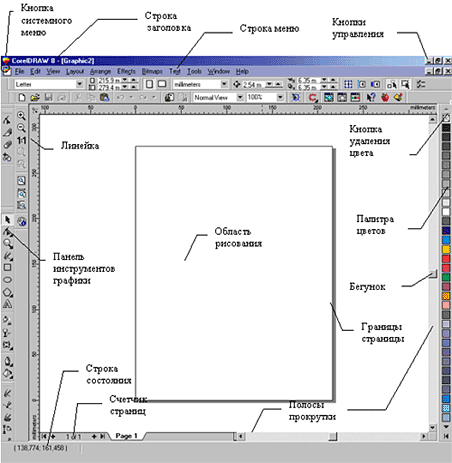
Строка заголовка содержит заголовок, пиктограмму системного меню и следующие кнопки управления окном:
 Свернуть – сворачивает окно до минимального размера.
Свернуть – сворачивает окно до минимального размера. Восстановить – восстанавливает окно до его предыдущего размера.
Восстановить – восстанавливает окно до его предыдущего размера. Развернуть – восстанавливает окно до его максимального размера.
Развернуть – восстанавливает окно до его максимального размера. Закрыть – закрывает документ или окно диалога.
Закрыть – закрывает документ или окно диалога.Строка меню включает команды главного меню, выбор которых приводит к открытию ниспадающих меню. Пункты меню, у которых с правой стороны находится стрелка в виде маленького треугольника, являются наименованием меню следующего уровня и открывают его. Подчеркнутая буква в названии команды означает, что для команды назначена оперативная клавиша на клавиатуре. Такие команды можно вызвать, нажав клавишу с подчеркнутой буквой. Активные, то есть работающие, команды выделены черным цветом. Команды серого цвета в данный момент недоступны.
^ Панели инструментов включают три панели инструментов:
1. Панель графики содержит кнопки графических инструментов, предназначенных для создания и редактирования объектов:
 Инструмент «указатель» или «стрелка» – используется для выделения и манипулирования объектом.
Инструмент «указатель» или «стрелка» – используется для выделения и манипулирования объектом. Инструмент «узел» или «фигура» – используется для изменения формы объекта.
Инструмент «узел» или «фигура» – используется для изменения формы объекта. Инструмент «масштаб» или «лупа» – для увеличения или уменьшения изображения на экране.
Инструмент «масштаб» или «лупа» – для увеличения или уменьшения изображения на экране. Инструмент «кривая» или «карандаш» – используется для создания прямых и кривых линий.
Инструмент «кривая» или «карандаш» – используется для создания прямых и кривых линий. Инструмент «прямоугольник» – используется для создания прямоугольных объектов.
Инструмент «прямоугольник» – используется для создания прямоугольных объектов. Инструмент «эллипс» – используется для создания круглых и овальных объектов.
Инструмент «эллипс» – используется для создания круглых и овальных объектов. Инструмент «многоугольник» – используется для создания многоугольников и звезд.
Инструмент «многоугольник» – используется для создания многоугольников и звезд. Инструмент «текст» – используется для написания и редактирования текстов.
Инструмент «текст» – используется для написания и редактирования текстов. Инструмент «интерактивная заливка» – распылитель краски.
Инструмент «интерактивная заливка» – распылитель краски. «Интерактивная прозрачность» – направление освещения.
«Интерактивная прозрачность» – направление освещения. Интерактивное перетекание между объектами.
Интерактивное перетекание между объектами. Инструмент «абрис» или «перо» – используется для работы с контурами объектов.
Инструмент «абрис» или «перо» – используется для работы с контурами объектов. Инструмент «заливка» или «ковшик» – используется для закраски объектов цветом, многоцветными орнаментами, текстурой.
Инструмент «заливка» или «ковшик» – используется для закраски объектов цветом, многоцветными орнаментами, текстурой.Инструменты, значки которых содержат в нижнем правом углу маленький треугольник, способны раскрываться. Чтобы раскрыть такой инструмент нажмите мышью на этом треугольнике.
2. Стандартная панель инструментов содержит пиктограммы команд, значительная часть которых входит в состав большинства современных программных продуктов.
3. Панель свойств – в отличие от других панелей инструментов ее состав является контекстно-зависимым. Это значит, что конкретный состав элементов управления панели свойств определяется и зависит от выбора используемого инструмента и объекта, над которым выполняется действие.
Строка состояния отображает сведения о выделенном объекте или выполняемой команде.
Палитра цветов предназначена для закрашивания создаваемых объектов различными цветами и тонами серого.
Окно документа с областью рабочей страницы является основной областью главного окна. Допускается размещать объекты в любом месте окна документа, в том числе и за пределами рабочей страницы, но печатается только та часть документа, которая находится внутри печатной страницы. Предусмотрена возможность использования следующих режимов просмотра и редактирования графических объектов:
^ 1) нормальный – устанавливается автоматически сразу после запуска CorelDRAW;
2) каркас – просмотр контуров объектов;
3) черновик – объекты отображаются на экране с сокращенным количеством деталей, что увеличивает быстродействие программы;
4) улучшенный просмотр.
Пользуйтесь нормальным режимом просмотра.
Линейки позволяют визуально оценить текущее положение на странице объектов и курсора в тексте, кроме того, позволяют изменить: отступы абзацев, поля на странице, ширину колонок и столбцов таблиц.
Счетчик страниц позволяет создавать многостраничные документы. Число страниц в текущем документе отображается в поле счетчика страниц в нижнем левом углу окна документа.
 Кнопки для перехода к следующей или возврата к предыдущей странице.
Кнопки для перехода к следующей или возврата к предыдущей странице. Кнопки для перехода в начало и конец многостраничного документа.
Кнопки для перехода в начало и конец многостраничного документа. Кнопка для добавления новой страницы в документ.
Кнопка для добавления новой страницы в документ.Полосы прокрутки предназначены для вывода на экран областей документа, не умещающихся внутри экрана.
^ ПОРЯДОК ВЫПОЛНЕНИЯ УПРАЖНЕНИЙ
1. Нажмите кнопку Пуск на панели задач и выберите команду Программы. Запустите программу CorelDRAW.
2. Откройте новый файл: Файл/ Создать. Будет создан новый файл с именем Рисунок 1.
3. В строке меню выберите Файл/Сохранить как. Откроется диалоговое окно Сохранение документа. Перелистайте список «Сохранить в», в списке найдите и откройте Windows C, затем откройте папку СТУДЕНТ.
4. Создайте в папке СТУДЕНТ папку вашей группы – ХПК - 1. Чтобы создать новую папку следует нажать правую кнопку мыши на свободном поле окна диалога. Откроется меню команд, в котором выберите Создать/Папку, в поле имени новой папки напишите «ХПК-1».
5. Откройте папку ХПК-1 и в поле ввода «имя файла» напишите осмысленное имя вашего файла. Имя файла должно содержать не более восьми букв или цифр и пишется без пробелов.
6. Щелкните на кнопке «Сохранить».
7. В дальнейшей работе следует сразу открывать свой файл: Файл/Открыть/ Windows C / папка Студент / папка ХПК-1 /имя вашего файла.
8. Ознакомьтесь с задачей упражнения.
9. Следуйте рекомендациям, выбирайте команды в предлагаемой последовательности.
- Если упражнение рассчитано на два занятия, то выполненную часть упражнения необходимо сохранить Файл/Сохрани.
- Для выхода из программы укажите команду Файл/Выход.
УПРАЖНЕНИЯ
Упражнение 1
Задача – создать рисунок фонаря из простых геометрических фигур: прямоугольников, эллипсов. Закрасить цветом.
Цель – овладение техникой построения объектов из простых геометрических фигур.
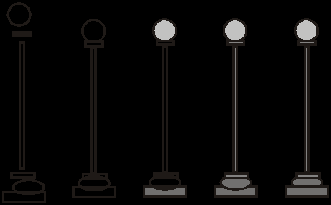
а б в г д
Рис. 1. Фонарь
1. Инструментами «прямоугольник» и «эллипс» нарисуйте элементы фонаря. При нажатой клавише «Ctrl» создаются квадраты, окружности, правильные многоугольники. Рис. 1 а.
2. Инструментом «масштаб» увеличьте изображение рисунка на экране.
3. Если элемент рисунка необходимо удалить, следует выбрать инструмент «указатель», затем щелкнуть на контуре объекта. Элемент объекта будет выделен, заключен в прямоугольник из восьми маленьких черных квадратов. В строке состояния появится сообщение о форме объекта, его размерах и координатах. Нажмите клавишу «Delete» (удалить) на клавиатуре.
4. Если необходимо отменить последнюю выполненную команду: Правка/ Отменить или укажите пиктограмму –

5. Если необходимо вернуть ошибочно отмененную команду, нажмите пиктограмму –

6. Переместите прямоугольники и окружности рисунка – соберите из отдельных элементов фонарь. Для этого выберите инструмент «указатель», щелкните на контуре элемента рисунка и, удерживая нажатой кнопку мыши, переместите элемент в соответствии с рисунком. Чтобы снять маркировку с выбранного объекта, щелкните на свободном поле страницы. Рис. 1 б.
7. Закрасьте рисунок цветом. Инструментом «указатель» щелкните на контуре объекта, затем выберите цвет в палитре цветов на экране справа. Заливаются цветом только замкнутые объекты. Рис. 1 в, г.
- Измените порядок наложения геометрических фигур друг на друга. Для этого в меню Упорядочить выберите команду Порядок и укажите необходимый порядок: поверх всех или ниже всех. Рис. 1 д.
Упражнение 2
Задача – нарисовать дерево простыми геометрическими фигурами. Закрасить цветом.
Цель – овладение техникой построения рисунков объединением объектов.
1. Инструментами «прямоугольник» и «эллипс» нарисуйте дерево. Рис. 2 а.
2. Передвиньте элементы рисунка. Рис. 2 б.
3. В меню Упорядочить выберите команду Порядок / Объединение. Развернется свиток «Объединение». Маркируйте указателем одну окружность. В свитке «Объединение» выберите «Объединить с...» и укажите вторую окружность, которая пересекается с первой.
4. Объедините последовательно остальные окружности, составляющие крону дерева. Рис. 2 в, г.
5. Закрасьте рисунок цветом.
6. Измените порядок наложения геометрических фигур друг на друга. Рис. 2 д.
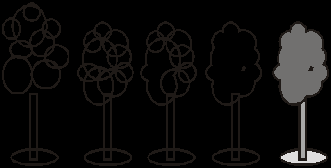
а б в г д
Рис. 2. Дерево
Упражнение 3
Задача – создать рисунок чашки из простых геометрических фигур исключением объектов, закрасить цветом.
Цель- овладение техникой построения рисунков исключением объектов.
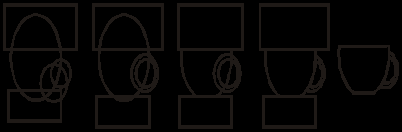
а б в г д
Рис. 3. Чашка
1. Инструментами «прямоугольник» и «эллипс» нарисуйте элементы чашки. Рис. 3 а.
2. Передвиньте элементы в соответствии с рисунком. Рис. 3 б.
3. В меню Упорядочить выберите команду Исключение. Развернется свиток «Исключение». Выделите указателем прямоугольник и в свитке «Исключение» нажмите кнопку «Исключение», укажите контур эллипса чашки.
4. Также и из второго прямоугольника исключите эллипс чашки. Рис. 3 в.
5. Из эллипса чашки последовательно исключите две окружности ручки. Рис. 3 г.
6. Удалите вспомогательные прямоугольники. Рис.3 д.
7. Залейте рисунок цветом.
- Измените порядок геометрических фигур.
Упражнение 4
Задача – нарисовать линию «свободной рукой» и линию из нескольких прямых сегментов.
Цель – приобретение навыков рисования инструментом «кривая».
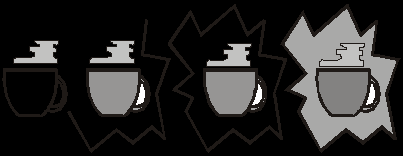
а б в г
Рис. 4. Чашка
1. Инструментом «масштаб» увеличьте рисунок чашки на экране.
2. Нарисуйте пар, поднимающийся над чашкой. Выберите инструмент «кривая», нажмите левую кнопку мыши в начале линии и, не отпуская ее, нарисуйте «свободной рукой» кривую замкнутую линию. Постарайтесь, чтобы первая и последняя точки линии совпали. Рис. 4 а.
^ 3. Переместите рисунок. Залейте цветом.
4. Вычертите ломаную линию вокруг чашки. Выберите инструмент «кривая», щелкните левой кнопкой мыши в начале линии, отпустите кнопку мыши и переместите курсор. От начальной точки линии тянется «резиновая нить». Во второй точке ломаной линии щелкните дважды левой кнопкой мыши, в результате вычерчена прямая линия. Переместите курсор в третью точку и щелкните дважды левой кнопкой мыши – создан второй сегмент ломаной линии. Нарисуйте ломаную линию дальше, последнюю точку линии совместите с первой. Закончите вычерчивание одним щелчком левой кнопки мыши. Если при вычерчивании ломаной линии удерживать клавишу Ctrl, то угол наклона прямых кратен 15 градусам. Рис. 4 б, в.
- Залейте рисунок цветом. Измените порядок наложения геометрических фигур. Рис. 4 г.
